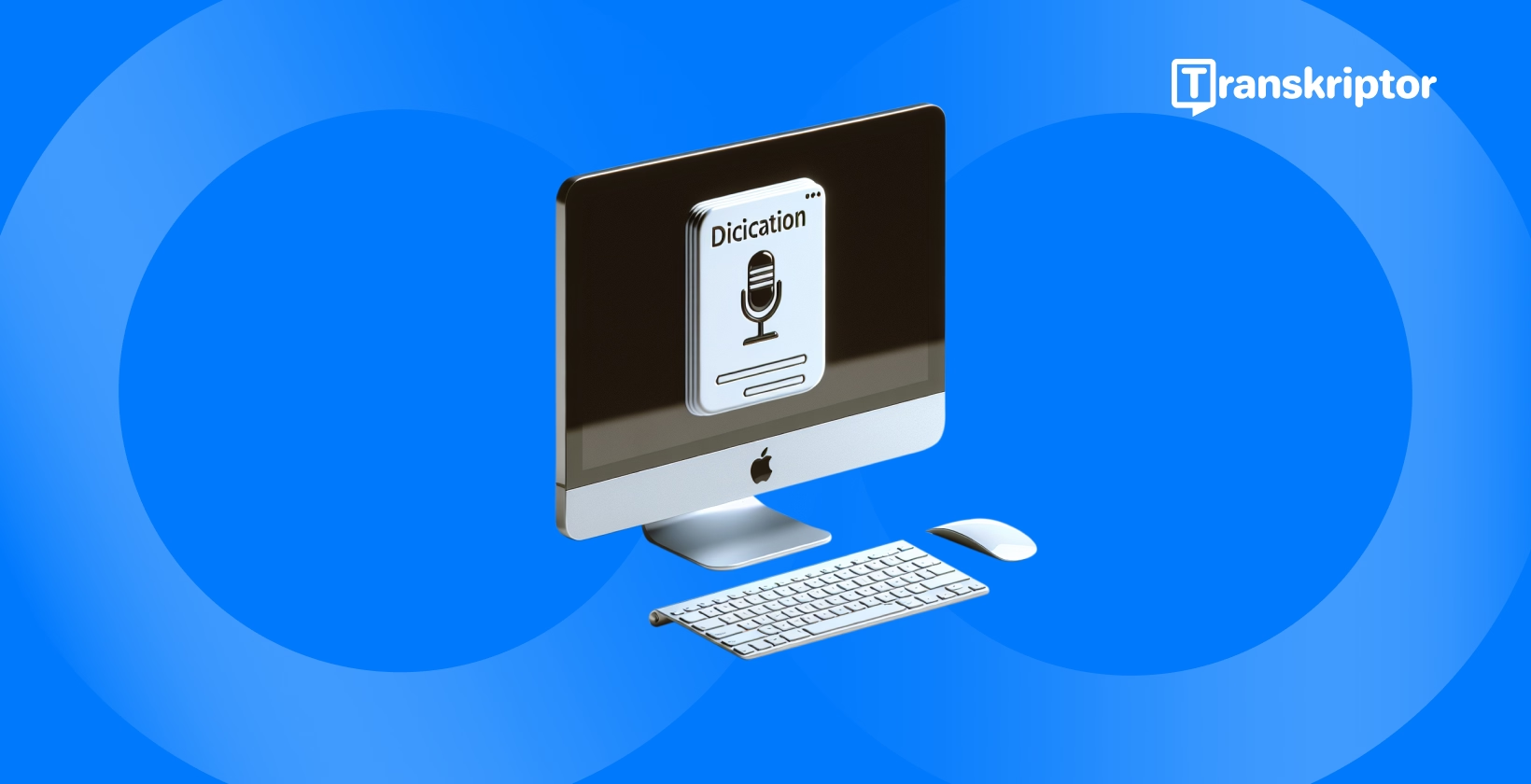Válassza ki a diktáláshoz használni kívánt mikrofont, és győződjön meg arról, hogy megfelelően van csatlakoztatva és elhelyezve az optimális hangbemenet érdekében. Válassza ki a diktálni kívánt nyelvet a rendelkezésre álló lehetőségek közül a pontos átírás biztosítása érdekében. Beszéljen világosan és természetesen, és kerülje a túl gyors vagy halk beszédet az átírás pontosságának fenntartása érdekében.
Az alábbiakban felsoroljuk a Mac diktálásának 7 lépését.
- Diktálás engedélyezése: Lépjen a Rendszerbeállításokba, válassza a Billentyűzet lehetőséget, majd válassza a Diktálás fület a diktálás engedélyezéséhez.
- Válassza ki a mikrofont: Válassza ki a diktáláshoz használni kívánt mikrofont.
- Válassza ki a diktálás nyelvét: Válassza ki a diktálni kívánt nyelvet a rendelkezésre álló lehetőségek közül.
- Beszéljen világosan és természetesen: Beszéljen világosan és természetesen a pontos átírás biztosítása érdekében.
- Hibák kijavítása: Hangutasításokkal vagy kézi szerkesztéssel javíthatja ki a hibákat.
- Speciális hangparancsok megismerése: Fedezze fel a speciális parancsokat a diktálási élmény fokozása érdekében.
- Fedezze fel a harmadik féltől származó diktálási eszközöket: Fontolja meg a harmadik féltől származó diktálási eszközök felfedezését további funkciókért és testreszabási lehetőségekért.
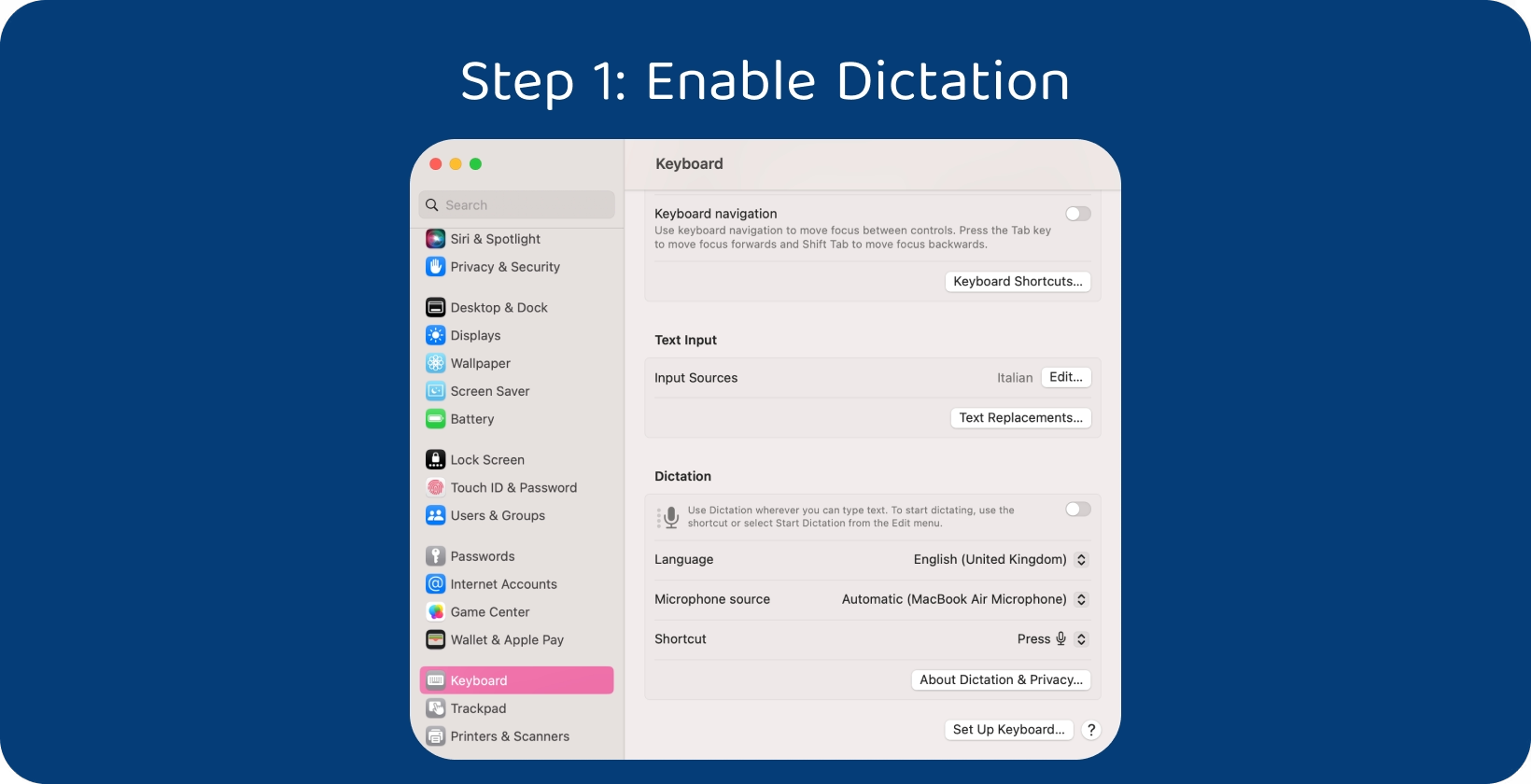
1 lépés: Engedélyezze a diktálást
Kezdje a Rendszerbeállítások elérésével, amely vagy a Apple menüben található, vagy a Rendszerbeállítások ikonra kattintva a Dockban. Keresse meg és válassza ki a "Billentyűzet" opciót. Keresse meg az ablak tetején található " Diktálás " fület. Keresse meg a diktáláshoz kapcsolódó beállításokat. Egyszerűen kapcsolja be a Diktálás funkciót a mellette lévő jelölőnégyzetre kattintva. Előfordulhat, hogy a rendszer további nyelvi adatok letöltését kéri, ha szükséges, hogy támogassa a diktálást a különböző nyelveken. A folyamat befejezéséhez kövesse a képernyőn megjelenő utasításokat.
Testreszabhatja a beállításokat, például a diktálás aktiválására szolgáló gyorsbillentyűt, és azt, hogy a Diktálás engedélyezése után használja-e a Továbbfejlesztett diktálást offline használatra. A diktálás készen áll a Machasználatára, lehetővé téve a felhasználók számára, hogy hangjukkal diktáljanak szöveget különböző alkalmazásokban és feladatokban, miután ezeket a lépéseket befejezték.
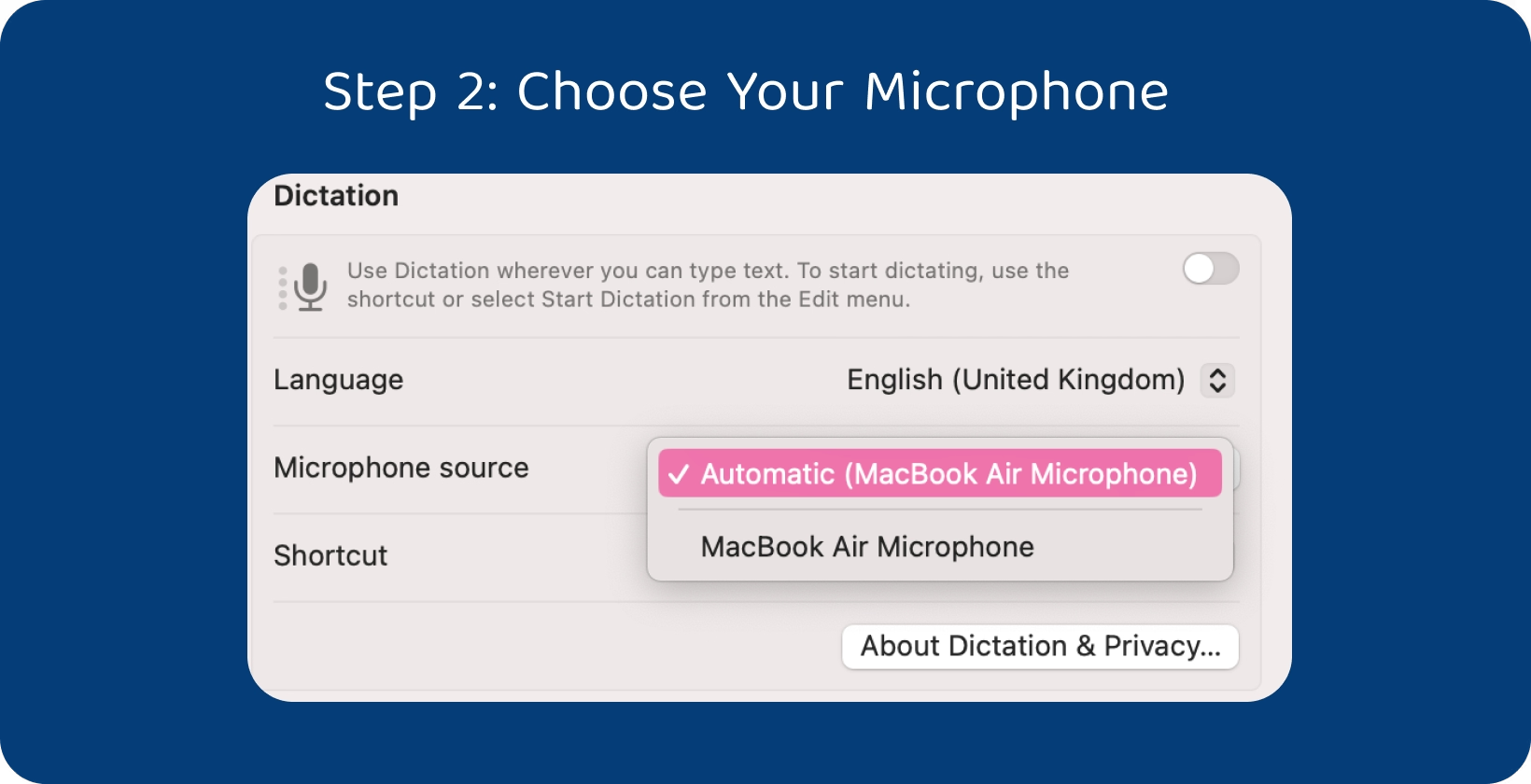
2. lépés: Válassza ki a mikrofont
Térjen vissza a Diktálás lapra a Rendszerbeállítások Billentyűzet beállításaiban. Keresse meg a "Mikrofon" feliratú legördülő menüt. Kattintson erre a legördülő menüre a Maccsatlakoztatott elérhető mikrofonok listájának megtekintéséhez. Válassza ki a diktáláshoz használni kívánt mikrofont a legördülő menüből. Zárja be a Rendszerbeállítások ablakot a beállítások mentéséhez. A megfelelő mikrofon kiválasztásával biztosíthatja, hogy a diktálás pontosan rögzítse a hangját, és minimalizálja a háttérzajt az optimális teljesítmény érdekében.
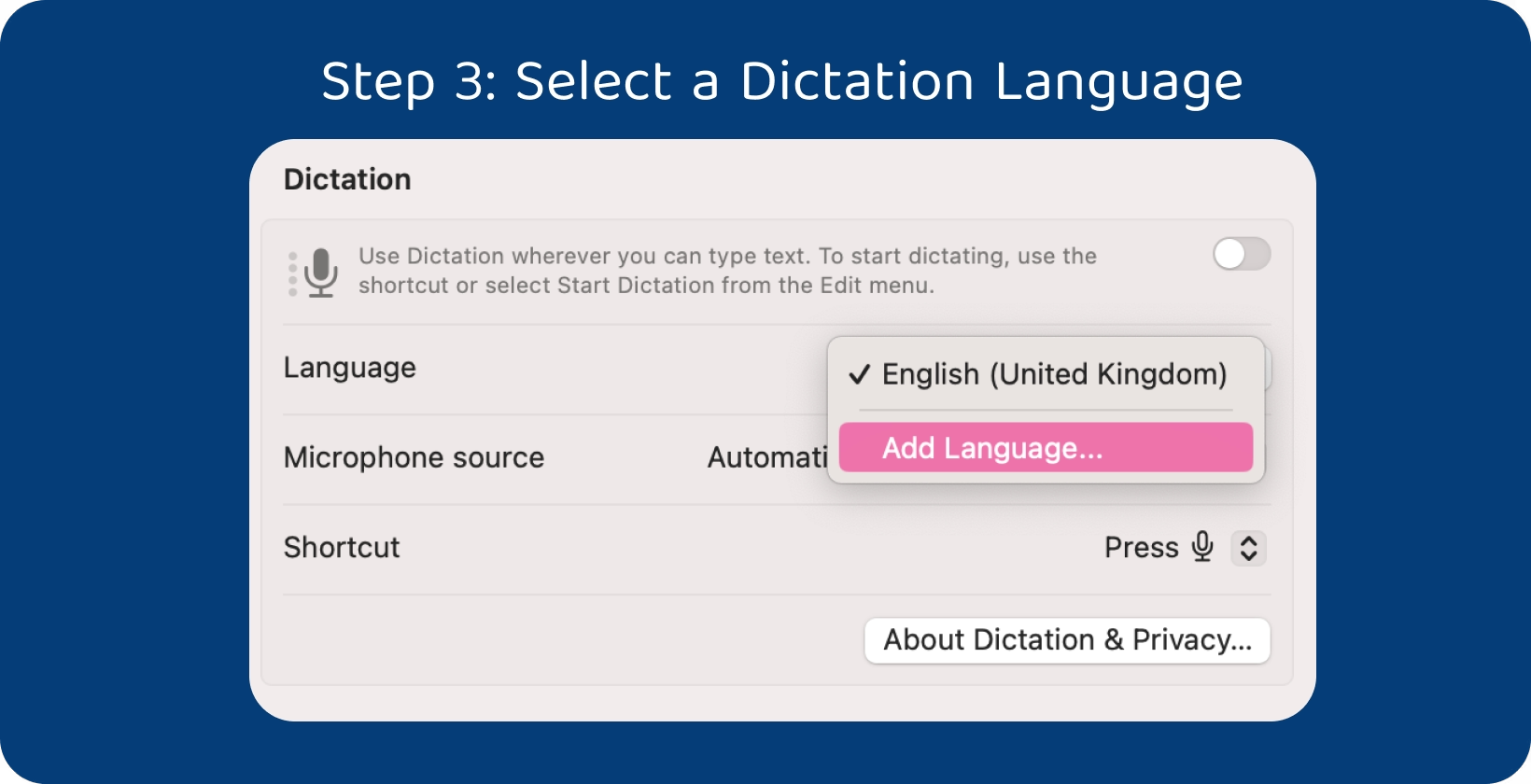
3 lépés: Válassza ki a diktálás nyelvét
Maradjon a Rendszerbeállítások Billentyűzetbeállítások Diktálás lapján. Keresse meg a "Diktálás nyelve" vagy hasonló feliratú opciót, amely lehetővé teszi a felhasználók számára, hogy meghatározzák a diktálás nyelvét. Kattintson a "Diktálás nyelve" melletti legördülő menüre az elérhető nyelvek listájának megtekintéséhez. Válassza ki a diktálni kívánt nyelvet a legördülő menüből. Ez biztosítja, hogy a diktálás pontosan átírja a kimondott szavakat szöveggé a kiválasztott nyelven.
Töltsön le további nyelvi adatokat, ha a kívánt nyelv nem szerepel a listában. Kövesse az utasításokat a szükséges nyelvi csomagok letöltéséhez és telepítéséhez. A megfelelő diktálási nyelv kiválasztása biztosítja a beszélt szavak pontos átírását szöveggé.
4. lépés: Beszéljen világosan és természetesen
Kezdjen normál ütemben és hangerővel beszélni, elkerülve a túl gyors vagy túl halk beszédet, mivel ez befolyásolja a diktálás pontosságát. Világosan mondja ki a szavakat, és pontosan mondja ki őket, hogy segítse a diktálási szoftvert a beszéd pontos átírásában.
Beszéljen teljes mondatokban, és kerülje a túl bonyolult vagy technikai nyelv használatát, mivel ez nagyobb kihívást jelent a diktálási szoftver számára a pontos átíráshoz. Tartson rövid szünetet a mondatok között, hogy a diktálási szoftver pontosan feldolgozza és átírja a beszédet. Mondja ki őket világosan és egyértelműen az írásjelek vagy formázási parancsok diktálásához. Például mondja ki a "pont" szót pont esetén, a "vessző" szót vessző esetén, vagy az "új bekezdés" szót új bekezdés kezdéséhez.
Minimalizálja a háttérzajt és a zavaró tényezőket a környezetben, hogy a lehető legtisztább hangbemenetet biztosítsa a diktáláshoz. Maximalizálja a Mac diktálásának pontosságát és hatékonyságát azáltal, hogy világosan és természetesen beszél, és követi ezeket az irányelveket. Könnyedén átírhatja a kimondott szavakat szöveggé ezekkel az irányelvekkel.
5. lépés: A hibák kijavítása
Időnként hibák fordulnak elő az átírt szövegben Még világos és gondos diktálás esetén is. Ezeknek a hibáknak a kijavítása egyszerű. Egyszerűen vigye a kurzort a hibára, akár az egérrel kattintva, akár a billentyűzet nyílbillentyűivel, és manuálisan végezze el a szükséges javításokat, ha hibát észlel az átírt szövegben.
Törölje a helytelen szöveget a backspace vagy a delete billentyű megnyomásával a billentyűzeten, miután a kurzor a hibára került. Diktálja le a javított szöveget, vagy írja be manuálisan a hiba cseréjéhez. Győződjön meg arról, hogy a javított szöveg világos és pontosan tükrözi a kívánt jelentést.
A Mac diktálási funkciója hangutasításokat kínál a hibák kijavításához. Például mondja ki a "delete" szót az utolsó Word vagy kifejezés eltávolításához, a "scratch that" szót az utolsó mondat törléséhez, vagy a "visszavonás" szót az utolsó módosítás visszaállításához. Kísérletezzen ezekkel a hangparancsokkal, hogy megtalálja azokat, amelyek a legjobban működnek a munkafolyamathoz.
6. lépés: Tanulja meg a speciális hangparancsokat
Hasznos megismerkedni a szerkesztéshez és formázáshoz szükséges fejlett hangparancsokkal, hogy növelje a diktálási élményt Mac. Ezek a parancsok lehetővé teszik a felhasználók számára, hogy teljesen kéz nélkül hajtsanak végre olyan feladatokat, mint a szövegszerkesztés, a dokumentumok formázása és az alkalmazásokban való navigálás.
Diktáljon parancsokat a szöveg formázásához (például "félkövér", "dőlt" vagy "aláhúzott"), hogy formázási stílusokat alkalmazzon a kijelölt szövegre. Használjon olyan parancsokat, mint a "ugrás a sor végére" vagy a "görgessen lefelé" a dokumentumok közötti navigáláshoz. Diktáljon parancsokat a szöveg szerkesztéséhez, például "törölje az utolsó Word" vagy "nagybetűvel írja be a következő Word" a szöveg pontos szerkesztéséhez.
Tekintse meg a Macoperációs rendszere által biztosított dokumentációt vagy súgóforrásokat, ha többet szeretne megtudni az elérhető hangparancsokról és azok hatékony használatáról. Fontolja meg a hangutasításokkal való kísérletezést különböző alkalmazásokban és környezetekben, hogy teljes mértékben felfedezhesse a bennük rejlő lehetőségeket. Egyszerűsítse a diktálási élményt, növelje a termelékenységet, és hatékonyabban végezze el a feladatokat Mac a fejlett hangparancsok elsajátításával.
7. lépés: Fedezze fel a harmadik féltől származó diktálási eszközöket
A harmadik féltől származó diktálási eszközök javítják a diktálási élményt, és személyre szabott megoldásokat kínálnak az adott felhasználási esetekhez. Kezdje azzal, hogy kutatja a különböző, harmadik féltől származó diktálási eszközöket, amelyek elérhetők macOS. Keressen olyan funkciókat, amelyek megfelelnek az igényeinek. Tekintse meg más felhasználók véleményeit és ajánlásait.
Számos harmadik féltől származó diktálási eszköz próbaidőszakot vagy bemutatót kínál a szoftver teszteléséhez vásárlás előtt. Próbáljon ki különböző eszközöket az eszközök funkcionalitásának és használhatóságának értékeléséhez, és határozza meg az Ön számára legmegfelelőbbet. Keressen olyan megoldást, amely javítja a diktálási élményt és maximalizálja a termelékenységet harmadik féltől származó diktálási eszközök feltárásával.
Transkriptor: A legjobb átírási eszköz Mac felhasználók számára
Transkriptor kivételes átírási eszközként tűnik ki Mac felhasználó számára, fokozott pontosságot és hatékonyságot kínálva a hangfelvételek átírásában. Látogasson el a Transkriptor weboldalára, és hozzon létre egy fiókot, ha még nincs fiókja. Rögzítse az átírandó beszédet, és töltse fel az audio fájlt Transkriptor.
Az átírási folyamat megkezdése előtt győződjön meg arról, hogy a megfelelő nyelvet választotta ki az átíráshoz. Transkriptor számos nyelvet támogat, lehetővé téve a felhasználók számára, hogy pontosan átírják a hangtartalmat az általuk preferált nyelven. Indítsa el az átírási folyamatot a nyelv kiválasztása után.
Transkriptor fejlett beszédfelismerő technológiát használ a hangtartalom szöveggé történő pontos átírásához. Tekintse át a létrehozott átiratot az átírás befejezése után Transkriptor . A felhasználók közvetlenül a webhelyen szerkesztik az átiratot, hogy kijavítsák a pontatlanságokat, és biztosítsák, hogy a szöveg pontosan tükrözze a kívánt tartalmat.
Exportálja az átiratot Transkriptor különböző formátumokban, például szövegben, PDFvagy Word dokumentumban. Mentse el az átiratot helyileg a Mac -re, és ossza meg másokkal. Transkriptor megbízható megoldást kínál azoknak a Mac felhasználóknak, akik kiváló minőségű átírási szolgáltatásokat keresnek, legyen szó interjúk, találkozók, előadások vagy személyes felvételek átírásáról. Próbáld ki ingyen!
Miért érdemes diktálást használni macOS eszközön?
A diktálás használata macOS eszközön számos előnnyel jár, lehetővé téve a felhasználók számára, hogy zökkenőmentesen alakítsák át a beszédet szöveggé, és javítsák a termelékenységet és a hozzáférhetőséget különböző kontextusokban. A diktálás lehetővé teszi a felhasználók számára, hogy gyorsan és hatékonyan írjanak be szöveget anélkül, hogy manuálisan kellene gépelniük, lehetővé téve a felhasználók számára, hogy excelben is diktáljanak .
A diktálás hozzáférhető alternatívát kínál a fogyatékossággal élő vagy mozgáskorlátozott személyek számára, amelyek akadályozhatják a hagyományos gépelést, például diktálási alkalmazások . A diktálás javítja a hozzáférhetőséget és az inkluzivitást azáltal, hogy kihangosított szövegbeviteli módszert kínál, lehetővé téve a felhasználók számára, hogy diktáljanak Apple Watch . A macOS diktálása lehetővé teszi a felhasználók számára, hogy beszédüket szöveggé alakítsák gyakorlatilag bárhol, ahol gépelnek, legyen szó Word processzorról, e-mail kliensről, üzenetküldő alkalmazásról vagy webböngészőről. Ez a rugalmasság lehetővé teszi a felhasználók számára, hogy különböző helyzetekben diktálják a szöveget, például többfeladatos munkavégzéskor, útközben vagy olyan környezetekben, ahol a gépelés nem praktikus.
A diktálás megkönnyíti a könnyű kommunikációt azáltal, hogy lehetővé teszi a felhasználók számára, hogy szóban diktálják az üzeneteket vagy válaszokat, ahelyett, hogy manuálisan írnák be őket. A Diktálás macOS a beszédfelismerő technológia fejlődésével nagyobb pontosságot biztosít a kimondott szavak szöveggé történő átírásában. macOS pontosan értelmezi és átírja a beszédet, minimalizálja a hibákat és javítja a diktálás általános minőségét.
Melyek a speciális Mac diktálási funkciók?
A fejlett Mac diktálás számos hatékony funkciót kínál, amelyek lehetővé teszik a felhasználók számára, hogy Mac eszközeiket hangutasításokkal vezéreljék formázáshoz, navigációhoz és szövegkezeléshez. A felhasználók hangparancsokkal formázzák a szöveget. Ide tartoznak a szöveg félkövérré tételére, dőltté tételére, aláhúzására, illetve a betűstílusok és -méretek módosítására szolgáló parancsok. A felhasználók zökkenőmentesen diktálják a formázási parancsokat, javítva a szöveg megjelenését és olvashatóságát anélkül, hogy kézi beviteli módszereket kellene használniuk.
A Mac speciális diktálása lehetővé teszi a felhasználók számára, hogy hangutasításokkal navigáljanak a dokumentumokban, weboldalakon és alkalmazásokban. A felhasználók parancsokat diktálnak a kurzor adott helyre mozgatásához, a tartalom görgetéséhez vagy a dokumentum elejére vagy végére ugráshoz. Ez a funkció lehetővé teszi a hatékony navigációt és a többfeladatos munkavégzést kézi bevitel nélkül.
A Mac speciális diktálása számos szerkesztési parancsot tartalmaz, amelyek lehetővé teszik a felhasználók számára, hogy hangparancsokkal kezeljék a szöveget. A felhasználók diktálhatják a szöveg kijelölésére, a tartalom másolására és beillesztésére, a módosítások visszavonására vagy ismétlésére szolgáló parancsokat stb. Ezek a szerkesztési parancsok növelik a termelékenységet, és egyszerűsítik a szövegszerkesztési folyamatot a felhasználók számára.
Mac diktálás túlmutat a szövegbevitelen és a szerkesztésen, és hangparancsokat is tartalmaz az alkalmazások és a rendszerfunkciók vezérléséhez. A felhasználók parancsokat diktálnak az alkalmazások megnyitásához vagy bezárásához, a Windows vagy lapok közötti váltáshoz, a beállítások módosításához és számos egyéb feladat végrehajtásához anélkül, hogy kézi beviteli módszereket kellene használniuk.
A macOS beszédfelismerés előnyei
Az alábbiakban felsoroljuk a macOS beszédfelismerés előnyeit.
- Megnövelt termelékenység: macOS beszédfelismerő technológia lehetővé teszi a felhasználók számára, hogy gyorsan és hatékonyan vigyenek be szöveget beszéden keresztül, ami növeli a termelékenységet.
- Akadálymentesség: A beszédfelismerés macOS javítja a hozzáférhetőséget a fogyatékossággal élő vagy mozgáskorlátozott személyek számára.
- Multitasking képesség: A felhasználók kéz nélkül végzik el a feladatokat, lehetővé téve a zökkenőmentes többfeladatos munkavégzést macOS beszédfelismeréssel.
- Nagyobb pontosság: macOS beszédfelismerő technológia jelentősen fejlődött a pontosság és a megbízhatóság terén.
- Nyelvi támogatás: macOS beszédfelismerés számos nyelv támogatását kínálja, lehetővé téve a felhasználók számára, hogy könnyedén diktálják a szöveget a kívánt nyelven.
Megnövelt termelékenység
macOS beszédfelismerés jelentős előnyt kínál a termelékenység szempontjából, mivel gyorsabb szövegbevitelt tesz lehetővé a gépeléshez képest. A felhasználók manuális gépelés helyett hanggal diktálják a szöveget, így hatékonyabban végezhetik el az írási feladatokat. A szövegbevitelnek ez a kéz nélküli megközelítése szükségtelenné teszi az egyes karakterek begépelését, időt takarít meg, és csökkenti a hosszabb ideig tartó gépeléssel járó ismétlődő terheléses sérülések kockázatát.
Hozzáférhetőség
macOS beszédfelismerés alapvető eszközként szolgál a fogyatékkal élő felhasználók vagy a gépelést kihívást jelentő egyének számára, ezáltal hozzáférhetőbbé teszi a számítástechnikát. A billentyűzeten való gépelés kihívást jelenthet, vagy akár lehetetlen is lehet a mozgássérültek, ügyességi problémák vagy olyan állapotok számára, mint az ízületi gyulladás. Ilyen esetekben a beszédfelismerés alternatív szövegbeviteli módszert kínál, amely lehetővé teszi a felhasználók számára, hogy hatékonyan kommunikáljanak Mac eszközeikkel, csak a hangjuk használatával.
Multitasking képesség
macOS beszédfelismerés javítja a felhasználók többfeladatos képességeit azáltal, hogy lehetővé teszi számukra dokumentumok vagy üzenetek diktálását, miközben a kezük más feladatokkal van elfoglalva. A beszédfelismerés lehetővé teszi a felhasználók számára, hogy hangjukkal vigyék be a szöveget, felszabadítva a kezüket más feladatokra, ellentétben a hagyományos gépeléssel, amely kézi bevitelt igényel, és korlátozza a felhasználók képességét más tevékenységek egyidejű elvégzésére.
Nagyobb pontosság
macOS beszédfelismerés pontossága folyamatosan javul, nagy pontosságot biztosít a hang szöveggé alakításában, és csökkenti a javítások szükségességét. macOS beszédfelismerő rendszerek figyelemre méltó pontossággal írják át a kimondott szavakat szöveggé. Ez a nagy pontosság minimalizálja az átírási hibákat, biztosítva, hogy az eredményül kapott szöveg szorosan tükrözze a tervezett kimondott szavakat.
Nyelvi támogatás
macOS beszédfelismerés több nyelvet és dialektust támogat, így a felhasználók világszerte sokoldalúan használhatják Mac eszközeiket anyanyelvükön. Ez az átfogó nyelvi támogatás biztosítja, hogy a különböző nyelvi háttérrel rendelkező felhasználók beszédfelismerést használjanak a kommunikációhoz, a szöveg diktálásához és eszközeik hatékony vezérléséhez. macOS beszédfelismerés alkalmazkodik a különböző regionális akcentusokhoz és dialektusokhoz, biztosítva, hogy a felhasználók diktálják a szöveget, és pontosan és pontosan vezéreljék eszközeiket, függetlenül azok nyelvi változataitól.
Melyek a hangparancsok használatának bevált módszerei Mac?
Ügyeljen arra, hogy világosan beszéljen, és csendes környezetben ejtse ki a szavakat a hangfelismerés pontosságának növelése érdekében. Ismerkedjen meg a navigáció, a diktálás és a rendszervezérlés alapvető hangparancsaival. Ez magában foglalja az alkalmazások megnyitására, a menükben való navigálásra, a szöveg diktálására és a rendszerfunkciók végrehajtására szolgáló parancsokat.
Gyakorolja a szavak pontos kiejtését a felismerés pontosságának javítása érdekében, különösen összetett vagy kevésbé gyakori kifejezések esetén. A parancsok legyenek tömörek és egyértelműek a felismerési hibák minimalizálása érdekében. A rövidebb parancsokat a rendszer könnyebben tudja pontosan feldolgozni. Adjon meg kontextus- vagy központozási parancsokat, például "új bekezdés" vagy "pont" a pontos átírás és formázás biztosítása érdekében.
Használja a természetes nyelvet szöveg diktálásakor vagy parancsok kiadásakor. Ez beszélgetésszerűbbé és intuitívabbá teszi a Mac folytatott interakciókat. Ellenőrizze az átiratok pontosságát, és végezze el manuálisan a szükséges javításokat a szöveg diktálása után. Ez segít finomítani a rendszer hangérzékelését, és javítja a jövőbeli felismerés pontosságát.
A pontosság maximalizálása Transkriptor: A Mac diktálás szerepe
Transkriptor kulcsszerepet játszik a Mac diktálás pontosságának és hatékonyságának maximalizálásában. Transkriptor fejlett beszédfelismerő technológiát alkalmaz, hogy biztosítsa a hangtartalom pontos és megbízható átírását a szövegbe, mint elsődleges átírási eszközt. A Transkriptor vágásiEdge funkciói és intuitív kezelőfelülete lehetővé teszi a felhasználók számára, hogy páratlan pontosságot érjenek el az átírásban.
Transkriptor egyszerűsíti az átírási folyamatot, és rendkívül pontos eredményeket nyújt, függetlenül attól, hogy e-maileket diktál, interjúkat ír át vagy dokumentumokat készít. Transkriptor egyszerűsíti az átírási folyamatot, és rendkívül pontos eredményeket biztosít. Transkriptor hatékonyan felismeri a különböző akcentusokat, dialektusokat és beszédmintákat, robusztus nyelvi támogatásával és adaptív algoritmusaival biztosítja a pontos átírást a nyelvi változatoktól függetlenül.
Transkriptor testreszabható beállításokat és szerkesztési lehetőségeket kínál, amelyek lehetővé teszik a felhasználók számára az átírt szöveg egyszerű finomítását és csiszolását. Transkriptor biztosítja az átiratok tökéletesre történő finomhangolásához szükséges eszközöket, legyen szó hibák kijavításáról, szöveg formázásáról vagy írásjelek hozzáadásáról. Próbáld ki ingyen!